如今連接電腦的藍牙設備越來越多,藍牙鼠標鍵盤、耳機、音箱等等,不勝枚舉。但有用戶在Win8.1電腦上使用藍牙設備時,卻彈出藍牙設備被禁用的提示。這該如何解決?
使用win8.1藍牙的時候,就彈出這個窗口,如下:
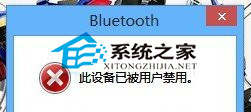
但是藍牙相關的服務已經開啟。

解決方法:
桌面上右鍵點擊“計算機”,選“管理”,在“設備管理器”在藍牙的那個地方鼠標右鍵然後啟用就行了。如果是筆記本的話藍牙在CMOS設置裡面有一個開關,你看看是不是ENABLE狀態。
藍牙打開方法:
首先把鼠標拉倒最右下角,然後點設置。
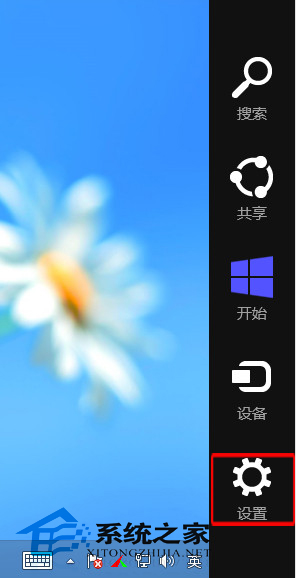
選擇更改電腦設置。
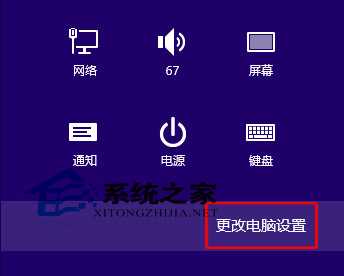
選擇飛行模式,或選擇單獨關閉Wi-Fi和藍牙。
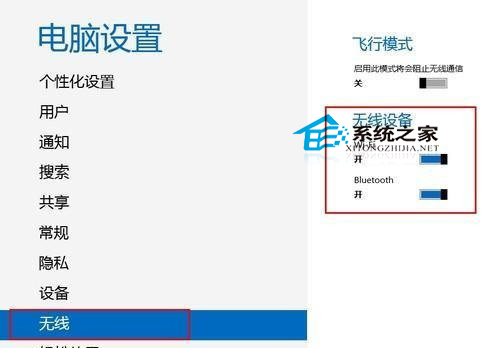
對於使用藍牙鼠標的用戶來說,如果出現不穩定的情況,可以參照《Win8.1藍牙鼠標不穩定的解決方法》這篇教程來解決。